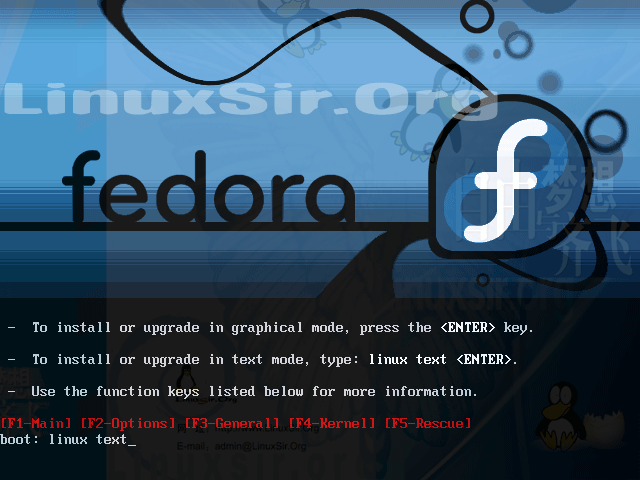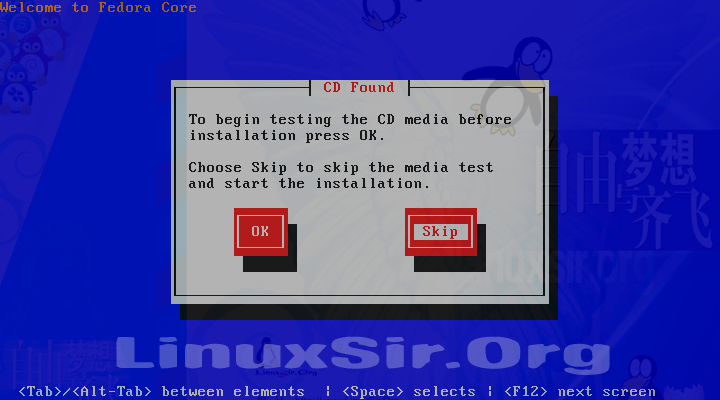Fedora Core 5.0 安装教程,菜鸟图文教程(linux text)(8)
2019-10-16 15:02Fedora教程网 Fedora
3、如果是从硬盘安装,请看下面的文档; 《以 WinGrub 引导安装Fedora 4.0 为例,详述用WinGrub来引导Linux的安装》 +++++++++++++++++++++++++++++++++++++++++++++++ ++++++
3、如果是从硬盘安装,请看下面的文档;
《以 WinGrub 引导安装Fedora 4.0 为例,详述用WinGrub来引导Linux的安装》
+++++++++++++++++++++++++++++++++++++++++++++++
+++++++++++++++ 安装的开始+++++++++++++++++ ++
+++++++++++++++++++++++++++++++++++++++++++++++
注:本教程是看图作业,我只在重要的步骤做以解决说;其它不太重要的一笔带过;无论是通过光盘、硬盘安装;无论是图形安装模式,还是linux text 安装模式,都是大同小异;
开机安装时的启动界面:
如果您用光盘安装方式 ,会看到如下开机提示;您可在以这里直接按[ENTER]键,默认的安装过程是图形界面的;如果您想以文本模式的安装,请在boot:后输入linux text 。如果您想修复已经安装好的系统,请在boot:后输入 linux rescue
通过在硬盘安装的,没有此过程,特此加注~
检测安装盘:这个图出现后,就直接跳过;否则会等好长时间;是检查光盘的完整性的;没有必要;
硬盘安装:如果您下载的是CDROM版本的映像,就直接把四个映像放在一个FAT32分区(如果您是通过Linux的GRUB来引导安装的,把映像放在Linux的分区也行,当然要注意一下权限)的根目录下;然后系统会提示我们映像所在的分区;如果您不知道放在哪个分区中,可以按个尝试,比如 /dev/hda1 .... /dev/hda10 等;然后按回车;
如果您下载的是DVD,要先把DVD提取出来。放在一个目录中,比如是一个fat32分区下的fc5目录(或如果您在硬盘中有LINUX,并且把下载下来FC5 映像放在LINUX的分区中的某个目录中),要在Diretory holding images 中指定目录;
如果您用的是CDROM的映像,也就是五张盘的,可以直接放在某个分区的下面,但不能是NTFS格式的分区。然后直接按回车;
延伸 · 阅读
- 2022-01-10Fedora 36 将移除对 ifcfg 的支持
- 2021-11-29如何在 Fedora Linux 上安装 Discord
- 2021-11-29如何在 Fedora Linux 上安装 Brave 浏览器
- 2021-11-25Python新手入门之解释器的安装
- 2021-11-22入门:如何在 Fedora Linux 中切换到深色模式
- 2021-10-27超详细Python解释器新手安装教程
- Fedora

【转载】fedora22和win10之间的文件共享互访
钢铁侠与孔子 关注 2016.06.04 14:10* 字数 1327 阅读 2170 评论 0 喜欢 1 一,相关知识了解(本文执行环境为fedora22和win10) 在局域网内windows系统之间共享...
- Fedora

Hostwinds教程:如何在Fedora上安装Docker
docker 是一个开源应用容器引擎,以类似于虚拟机但不虚拟化的方式在自包含的环境中创建相关应用程序和服务。您可以在多个平台上下载并安装Docker,比如...
- Fedora

阿里云服务器配置低选择什么系统比较好
在选择阿里 云服务器 时,除了考虑服务器的大小和价格,还需要考虑哪个操作系统最适合该服务器。操作系统是服务器的基础,因为它提供了一个框架,...
- Fedora

fedora phpMyAdmin 安装方法及介绍
在安装fedora的时候,把基本该选择的组件都选上,其中就有Appache,mysql,和php,但是在我们管了数据库的时候,还是有个图形界面比较方便,所以我们自己...
- Fedora

Fedora 33开始测试切换到Btrfs
尽管距离 Fedora 的下一个稳定版本(Fedora 33)还有几个月的距离,但仍有一些值得关注的变化。在所有其他 Fedora 33 接受的系统范围的更改中,最有趣的提议...
- Fedora

阿里云购买镜像服务器
阿里云 作为国内的领先云计算服务提供商,为用户提供了各种可靠、高效的云计算产品,其中就包括镜像服务器。镜像服务器是一个非常优秀的解决方案,...
- Fedora

fedora8 下mysql 安装的安装方法
fedora8 下mysql 安装的安装方法...
- Fedora

Fedora 35 将搭载 LLVM 13 和 Go 1.17
Fedora工程和指导委员会 (FESCo) 批准了将于秋季发布的 Fedora 35 的一些额外变更。...